win10睡眠后半夜自动重启解决办法详细教程
首先这个问题根本原因是win10系统强制自动更新导致的,而且用户不能取消,这也太不合适了吧!首先进入 C:\Windows\System32 文件夹,按住shift同时,鼠标右键打开powershell窗口,输入如下命令:Get-ScheduledTask | where {$_.settings.waketorun}查看结果如下:如果是Ready,表示就是导致自动重启的问题所在,接下来说解决
首先这个问题根本原因是win10系统强制自动更新导致的,而且用户不能取消,这也太不合适了吧!
首先进入 C:\Windows\System32 文件夹,按住shift同时,鼠标右键打开powershell窗口,输入如下命令:
Get-ScheduledTask | where {$_.settings.waketorun}
查看结果如下:

如果是Ready,表示就是导致自动重启的问题所在,接下来说解决方法:
下载pstools,这个是微软官方的,下载地址参考:https://www.xiazaiba.com/html/33501.html
官方也可以下载,下载速度龟速:https://learn.microsoft.com/zh-cn/sysinternals/downloads/pstools
下载完后,解压后,将整个文件夹放进 C:\Windows\System32 文件夹内,然后进入pstools文件夹,按住shift同时,鼠标右键再打开一个powershell窗口
输入如下命令:.\psexec -i -s -d mmc.exe /s taskschd.msc
回车后会弹窗一个窗口,点击agree(同意),然后会打开 任务计划程序窗口,左侧选择UpdateOrchestrator,右侧双击reboot和backup,选择条件一栏,取消勾选“唤醒计算机运行此任务”,然后保存就行了。
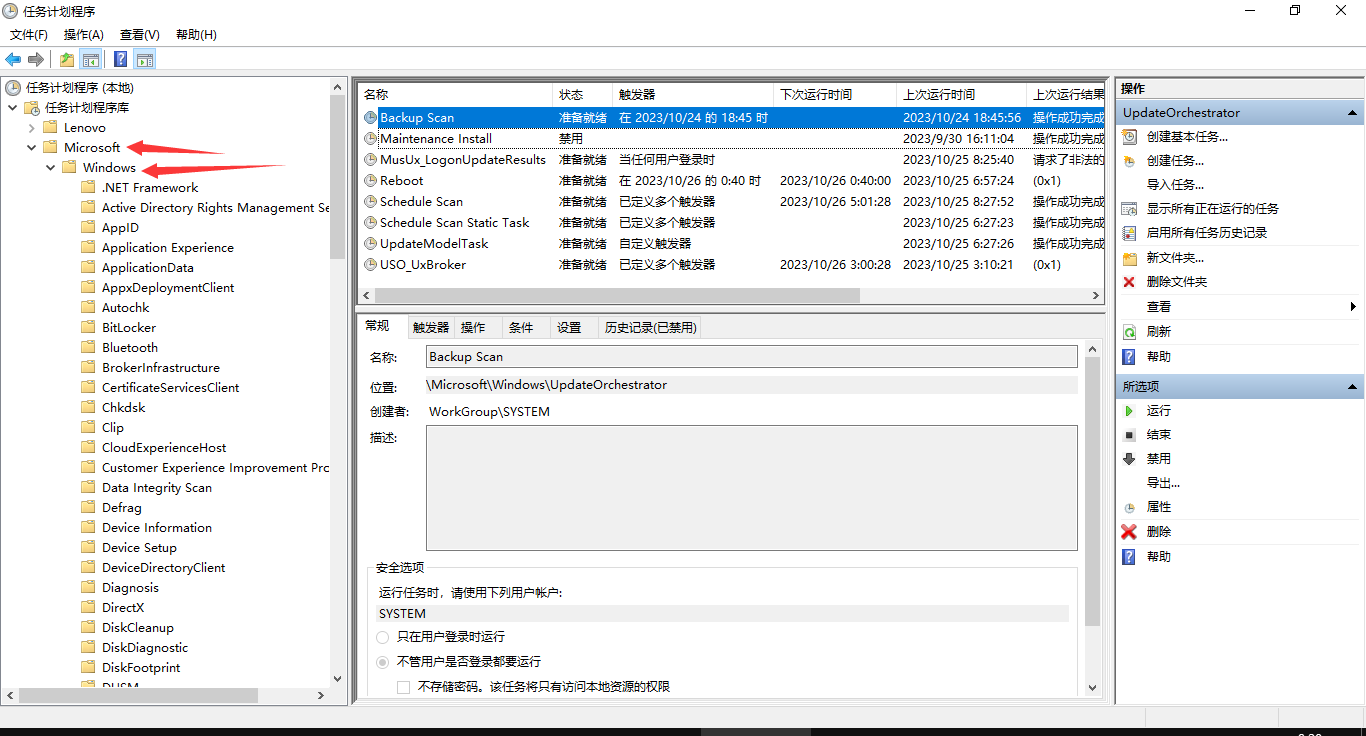
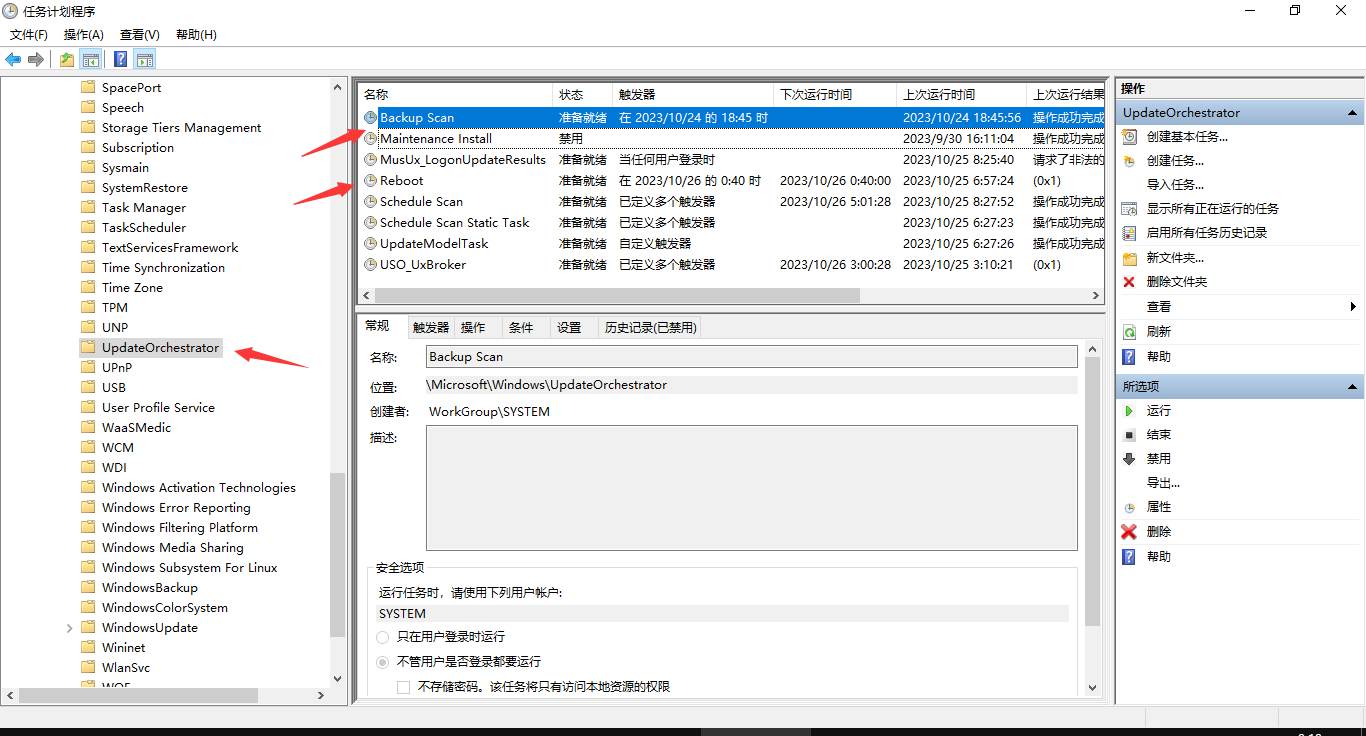
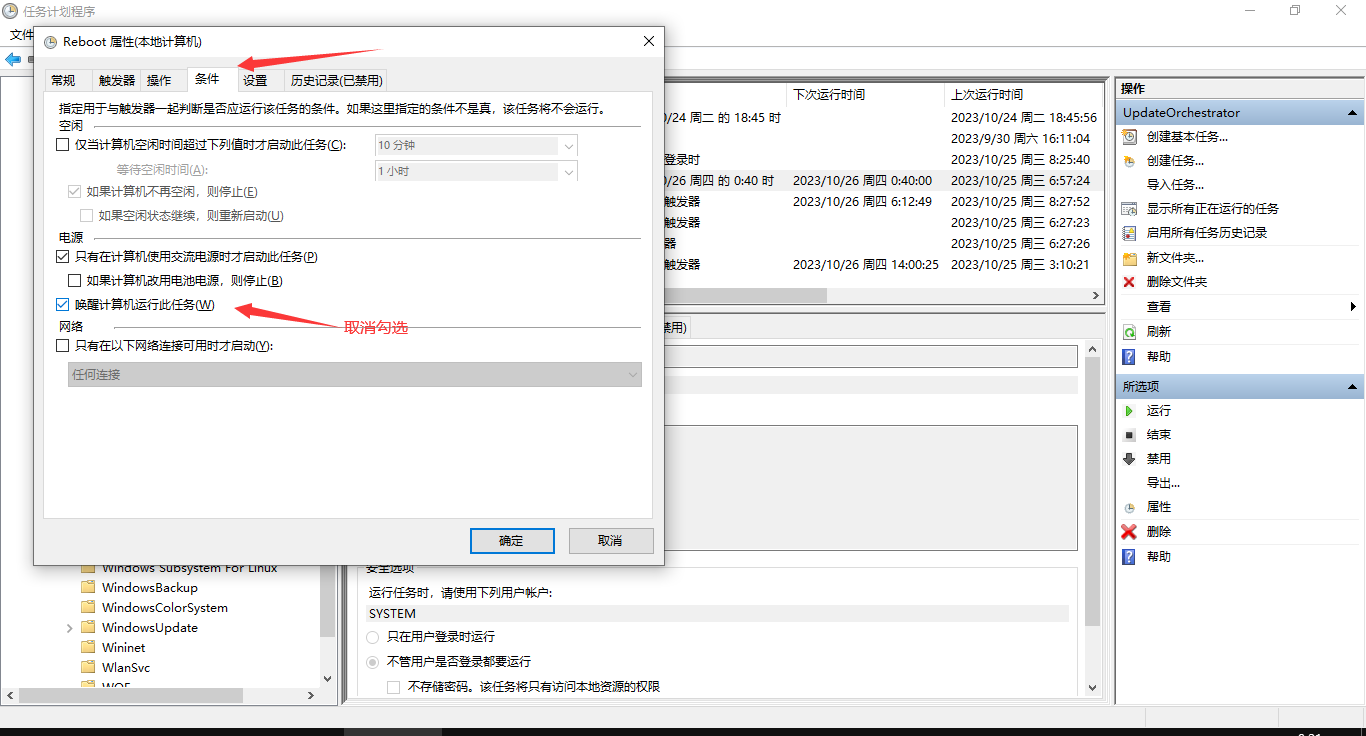
这里需要注意的是:你如果直接进入“任务计划程序”里面是无法修改的,因为没有权限,会弹出如下窗口限制你修改
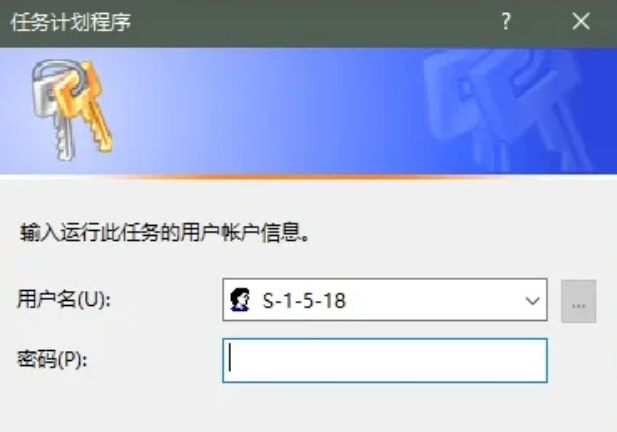
所以最好按照我上面的方法来操作就没问题,好了,上面操作完成后,再次进入 C:\Windows\System32文件夹
按住shift同时,鼠标右键打开powershell窗口,输入如下命令:
Get-ScheduledTask | where {$_.settings.waketorun}
然后你会查看到之前的ready已经变成disable了,或者没有了,到此就完了,感谢各位观看!



